Podczas gdy zielone światło często oznacza, że wszystko jest w porządku, tego samego nie można powiedzieć, gdy pojawia się na modemie XFi Gateway. Jeśli zauważysz migające zielone światło na routerze, należy potraktować to poważnie, ponieważ oznacza to, że połączenie Wi-Fi jest niestabilne.
Od luźnych połączeń, przez przerwy w dostawie prądu, po uszkodzone kable i przeciążenia modemu, istnieje wiele powodów, dla których bramka XFi nie działa prawidłowo. Na szczęście istnieje wiele sposobów rozwiązania problemu, takich jak zainicjowanie cyklu zasilania, sprawdzenie, czy nie ma uszkodzonych kabli, odłączenie urządzeń itp.
W kolejnych sekcjach dowiesz się, jak rozwiązywać problemy i leczyć ciągle niepokojące migające zielone światło na modemie bramy XFi.
Co oznacza migające zielone światło bramki Xfinity?
Bramka XFi jest wyposażona w różne diody LED, które emitują różne kolory w zależności od stanu modemu:
- Migające zielone światło oznacza, że połączenie internetowe jest niestabilne lub występują błędy po stronie dostawcy.
- Stałe białe światło oznacza, że bramka XFi działa prawidłowo.
- Ciągłe czerwone światło oznacza, że modem nie ma połączenia z Internetem.
- Migające niebieskie światło oznacza, że bramka XFi łączy się obecnie z innym urządzeniem.
Powodem do niepokoju jest również ciągłe czerwone światło. Skupiamy się jednak na rozwiązywaniu problemów z migającym zielonym światłem tutaj.
8 Rozwiązywanie problemów, aby naprawić migającą na zielono bramkę XFi
Gdy zauważysz migające zielone światło, sugerujemy wykonanie poniższych kroków w podanej kolejności. W ten sposób możesz wykluczyć i naprawić najbardziej oczywiste problemy przed skontaktowaniem się z obsługą techniczną Xfinity.
#1 Sprawdź, czy nie ma luźnych połączeń lub kabli
Najpierw poszukaj luźnych lub uszkodzonych kabli. Jest to problem ze sprzętem, który zwykle jest łatwy do wykrycia.
Jeśli znajdziesz luźne połączenia, całkowicie usuń kabel przed ponownym włożeniem. Możesz dokładnie sprawdzić, czy wszystkie przewody są umieszczone w odpowiednich gniazdach i portach.
Czasami gryzonie lub zwierzęta domowe skubią kable, powodując uszkodzenia. Niestety ponowne włożenie uszkodzonych kabli nie rozwiąże problemu. Musisz więc zamówić zamienniki, aby to naprawić.
#2 Wyłącz i włącz ponownie
Po stwierdzeniu, że kable nie stanowią problemu lub po ponownym podłączeniu luźnych połączeń problem nadal nie zniknął, nadszedł czas, aby go wyłączyć i ponownie włączyć. Chociaż ta akcja jest przedmiotem wielu żartów personelu pomocy technicznej, z jakiegoś powodu stała się nieco frazesem — to działa.
Możesz tutaj wykonać dwa rodzaje restartów, miękkie lub twarde.
Miękkie restarty resetują urządzenie bez wyłączania zasilania. Zalecamy rozpoczęcie od tego typu ponownego uruchomienia:
- Zaloguj się, aby xfinity.com/myxfi stronie internetowej.
- Kliknij „Rozwiązywanie problemów”.
- Kliknij „Uruchom ponownie”.
Alternatywnie możesz użyć aplikacji Xfinity do ponownego uruchomienia modemu:
- Otwieram aplikację.
- Logowanie.
- Przechodzę do „Problemy z połączeniem”.
- Naciśnięcie „Uruchom ponownie bramę”.
Twardy reset, profesjonalnie nazywany „cyklem zasilania”, odcina rzeczywiste zasilanie. Wykonaj poniższe czynności, aby skutecznie ponownie uruchomić modem Xfi Gateway:
- Odłącz router od gniazdka lub odłącz przewód zasilający z tyłu modemu.
- Pozostaw go odłączony przez około 15 do 25 sekund.
- Naciśnij i przytrzymaj przycisk zasilania bramki i podłącz ponownie router, robiąc to.
#3 Odłącz i połącz się ponownie z Wi-Fi za pomocą urządzenia
Ogólnie rzecz biorąc, krok drugi rozwiąże migające zielone światło. Ale jeśli nie, odłącz i ponownie podłącz urządzenie. W przypadku modemów z wieloma podłączonymi urządzeniami należy je wszystkie odłączyć.
Jeśli zielone miganie nie zniknie po ponownym podłączeniu urządzeń, czas przejść do połączeń bezpośrednich.
#4 Podłącz urządzenie bezpośrednio do bramy XFi
Za pomocą kabla Ethernet podłącz laptopa lub komputer bezpośrednio do routera XFi Gateway.
Jeśli połączenie internetowe jest dostępne, a zielone światło zgaśnie, wiesz, że problem wynika z problemu z rozdzielaczem (tj. komponentem, który rozdziela przepustowość na różne urządzenia).

#5 Odłącz wszystkie inne urządzenia
Jeśli podczas nawiązywania bezpośredniego połączenia migająca zielona lampka nadal się świeci, spróbuj odłączyć wszystkie urządzenia połączone bezprzewodowo.
Prawdę mówiąc, szanse na rozwiązanie problemu są niewielkie. Ale zdecydowanie warto spróbować.
#6 Zastanów się, czy jest to awaria zasilania, czy problem z siecią po stronie dostawcy
Awarie zasilania i konserwacja dostawcy mogą spowodować utratę łączności sieciowej.
Dlatego ważne jest, aby zapoznać się z mapą awarii, gdy rozwiązywanie problemów nie rozwiązało jeszcze problemu z migającym zielonym światłem bramy XFi.
Aby sprawdzić przerwy lub przerwy w dostawie po stronie dostawcy w Twojej okolicy, wykonaj następujące czynności:
- Otwórz aplikację XFi.
- Zaloguj Się.
- Przejdź do strony „Sprawdź łącze przerwania usługi”.
- Jeśli znajdziesz awarię lub przerwę, problem został rozwiązany!
Zwykle aplikacja informuje, kiedy usługa zostanie prawdopodobnie przywrócona, ale jest to tylko oszacowanie.
Czasami możesz być pierwszym, który zauważy awarię. W takim przypadku zgłoś to firmie Xfinity, która może następnie wykonać metody naprawcze.
#7 Przywracanie ustawień fabrycznych
Na tym etapie sumiennie przeszedłeś przez każdy z powyższych sześciu kroków i nadal nic nie działało. Nadszedł więc czas na przywrócenie ustawień fabrycznych.
Ale ponieważ niszczy dane zapisane na twoim urządzeniu (w tym ustawienia niestandardowe), musisz upewnić się, że jest to ostatnia deska ratunku.
Mając to na uwadze, oto jak przywrócić bramę XFi do ustawień fabrycznych:
- Upewnij się, że modem jest podłączony i włączony.
- Z tyłu routera znajdziesz mały otwór z nagłówkiem „RESET”.
- Użyj szpilki lub czegokolwiek, co mieści się w otworze, aby przytrzymać mały przycisk.
- Trzymaj wciśnięty przez trzy do sześciu sekund. Nie zatrzymuj się, dopóki światła na pudełku nie zgasną, a kontrolka „POWER” nie włączy się ponownie.
- Po tym pomyślnie odpoczywasz!
#8 Porozmawiaj z zespołem wsparcia Xfinity
Jeśli wszystko inne zawiodło, skontaktuj się z pomocą techniczną Xfinity. Eksperci pomogą rozwiązać problemy. Dodatkowo wyślą technika, jeśli ich porada nie rozwiąże migającego zielonego światła.
Możesz przejść przez ten post, aby Pomiń Xfinity Wi-Fi Pauza bez wysiłku
Wnioski
Do tej pory prawdopodobnie masz ponownie w pełni działającą bramkę XFi. Ale czasami może być konieczna wymiana modemu, zwłaszcza jeśli masz go od dłuższego czasu. W końcu wszystko się starzeje!
Często Zadawane Pytania
Co oznaczają kontrolki na moim modemie Xfinity?
Kontrolki bramki Xfi migają różnie w zależności od stanu urządzenia. Oto niektóre kontrolki, które pokazują inny stan urządzenia i aktywność światła.
| Światło | Stan urządzenia |
| Brak światła | poza |
| Białe stałe światło | Włączona/działająca |
| Białe migające światło | Ograniczona operacyjna |
| czerwone światło | Brak połączenia z internetem |
| Niebieskie migające światło | Tryb WPS |



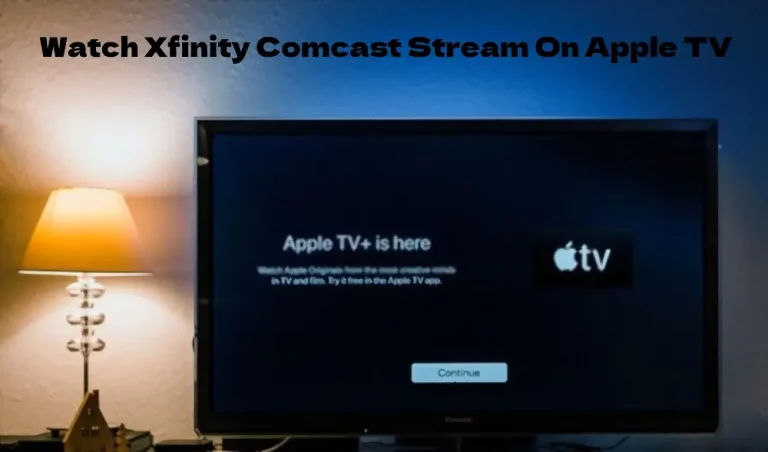



![Strumień Xfinity nie działa na Roku – [rozwiązany]](https://howtl.com/wp-content/uploads/2022/04/Xfinity-Stream-Not-Working-On-Roku-768x432.webp)